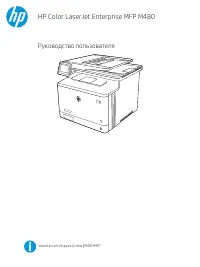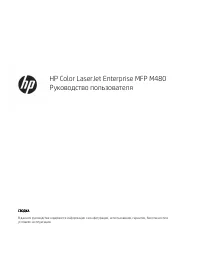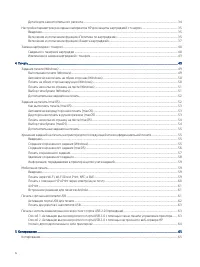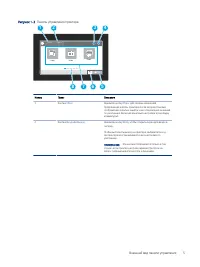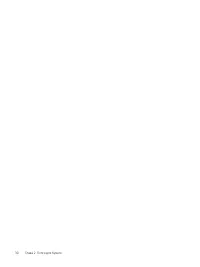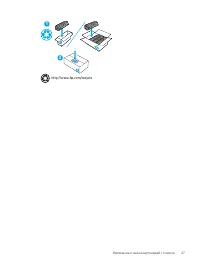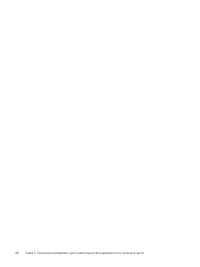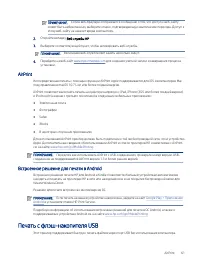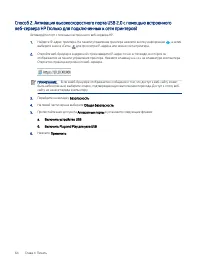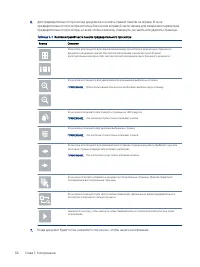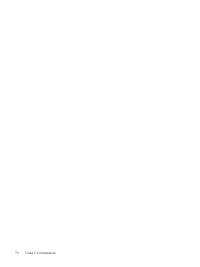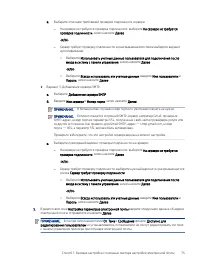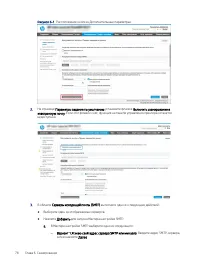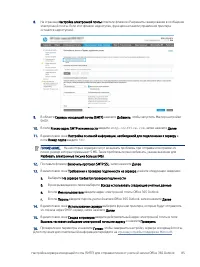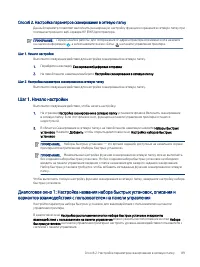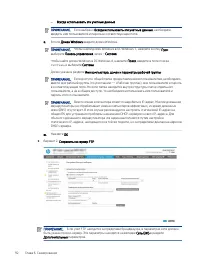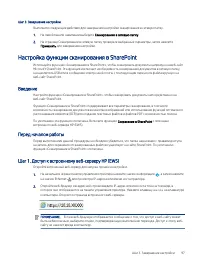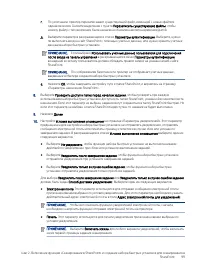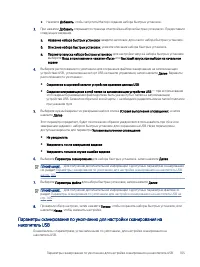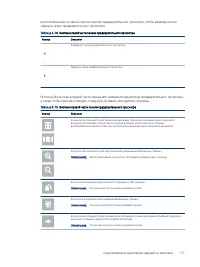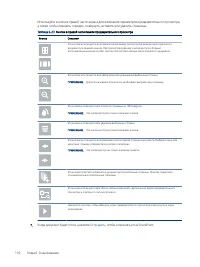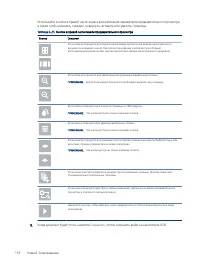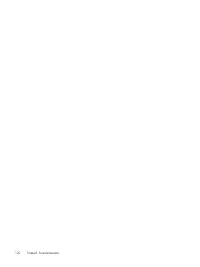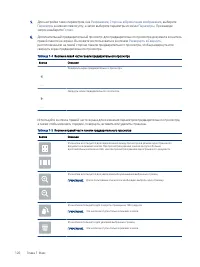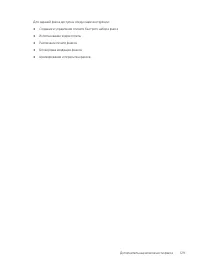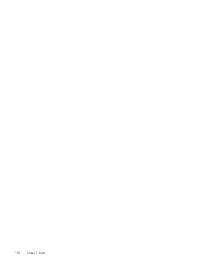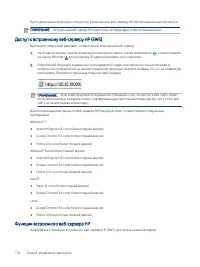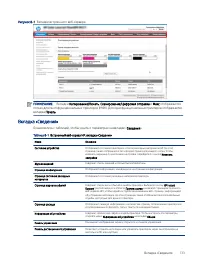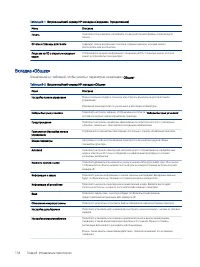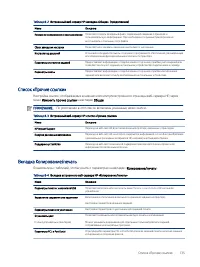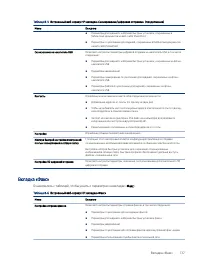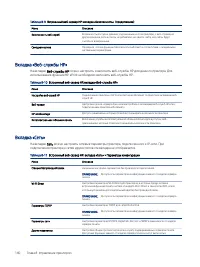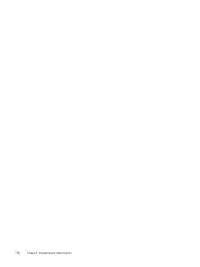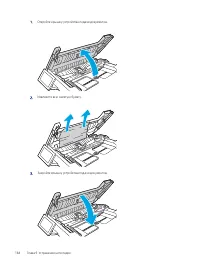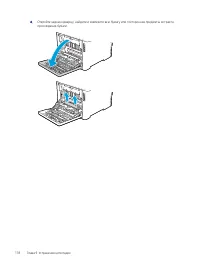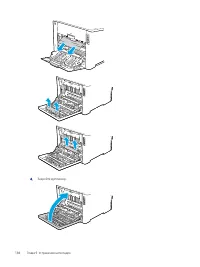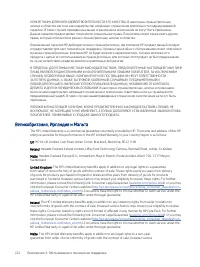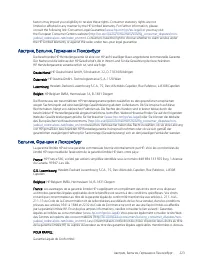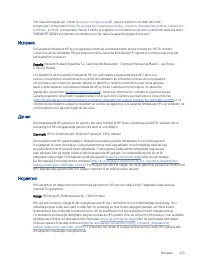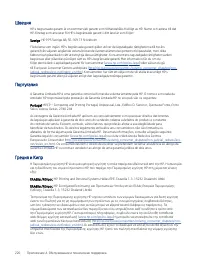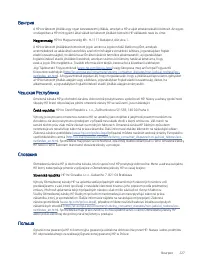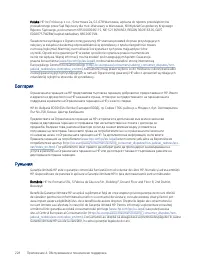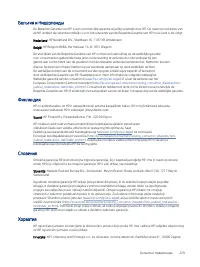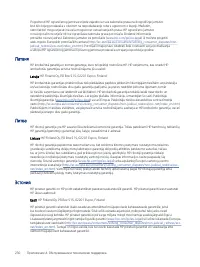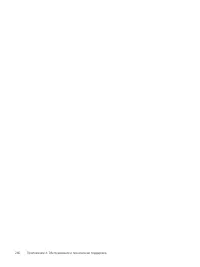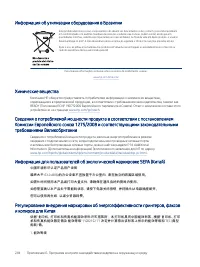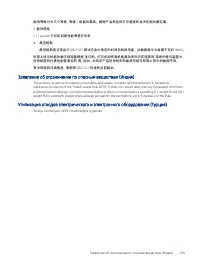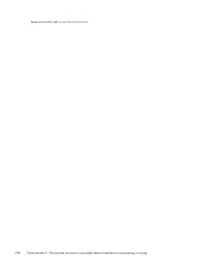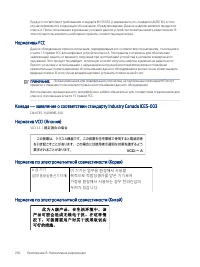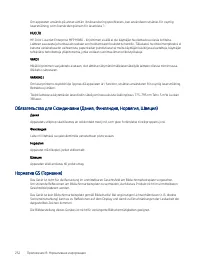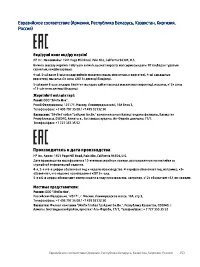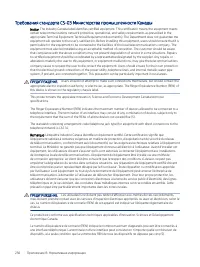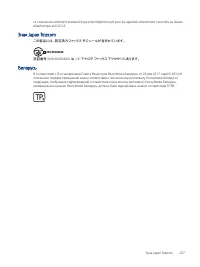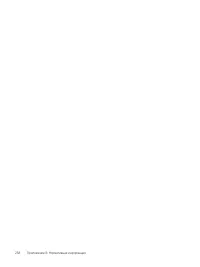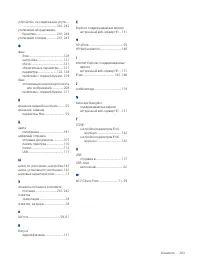HP M480 Drukarka wielofunkcyjna – Instrukcja obsługi w formacie pdf, czytaj online za darmo. Mamy nadzieję, że okaże się ona pomocna w przypadku jakichkolwiek pytań związanych z użytkowaniem urządzenia.
Jeśli nadal masz wątpliwości, zadaj pytanie w komentarzach pod instrukcją.
"Ładowanie instrukcji" oznacza, że musisz poczekać na pobranie pliku, aby móc go przeczytać online. Niektóre instrukcje są bardzo obszerne, a czas ich ładowania zależy od szybkości łącza internetowego.
г.
По умолчанию принтер перезаписывает существующий файл, имеющий с новым файлом
одинаковое имя. Снимите выделение с пункта Перезаписать существующие файлы, чтобы
новому файлу с тем же именем была назначена обновленная метка временем/датой.
д.
Выберите параметр в раскрывающемся списке Параметры аутентификации. Выберите, нужно
ли выполнять вход на сайт SharePoint с помощью учетных данных, или нужно хранить учетные
данные в наборе быстрых установок.
ПРИМЕЧАНИЕ.
Если выбрано Использовать учетные данные пользователя для подключения
после входа на панель управления в раскрывающемся меню Параметры аутентификации,
вошедший в систему пользователь должен обладать правом записи на указанном веб-сайте
SharePoint.
ПРИМЕЧАНИЕ.
По соображениям безопасности принтер не отображает учетные данные,
введенные в Мастере создания набора быстрых установок.
е.
Нажмите OK, чтобы завершить настройку пути к папке SharePoint, и вернитесь на страницу
«Параметры назначения SharePoint».
8.
Выберите Проверить доступ к папке перед началом задания, чтобы проверять при каждом
использовании набора быстрых установок доступность папки SharePoint, указанной в качестве места
назначения. Если этот параметр не выбран, задания могут сохраняться в папку SharePoint быстрее. Но
если этот параметр не выбран
и
папка SharePoint недоступна, то задание не будет выполнено.
9.
Нажмите Далее.
10.
Настройте Условия выполнения оповещения на странице «Параметры уведомлений». Этот параметр
предназначен для настройки набора быстрых установок не отправлять уведомления, отправлять
сообщения электронной почты или печатать страницу статистики в случае сбоя или успешного
завершения задания. В раскрывающемся списке Условия выполнения оповещения выберите один из
следующих вариантов.
●
Выберите Не уведомлять, чтобы функция набора быстрых установок не выполняла никаких
действий по уведомлению при сбоях или успешном выполнении заданий.
●
Выберите Уведомлять после завершения задания, чтобы функция набора быстрых установок
отправляла уведомления при успешном завершении заданий.
●
Выберите Уведомлять только в случае ошибки задания, чтобы функция набора быстрых
установок отправляла уведомления только при сбоях заданий.
Для выбора Уведомлять после завершения задания или Уведомлять только в случае ошибки задания
должен быть задан Способ доставки уведомления:. Выберите один из следующих вариантов.
●
Электронная почта. Этот параметр используется для отправки сообщения электронной почты
при возникновении выбранного условия уведомления. Для этого параметра необходимо указать
действительный адрес электронной почты в поле Адрес электронной почты для уведомлений:.
ПРИМЕЧАНИЕ.
Чтобы использовать функцию уведомлений электронной почты, сначала
необходимо настроить функцию отправки электронной почты на принтере.
●
Печать. Этот параметр используется для печати уведомления при возникновении выбранного
условия уведомления.
ПРИМЕЧАНИЕ.
Выберите Включать эскизы для любого варианта уведомлений, чтобы включать
эскиз первой страницы задания сканирования.
Шаг 2. Включение функции «Сканирование в SharePoint» и создание набора быстрых установок для сканирования в
SharePoint
99
Nadal masz pytania?Nie znalazłeś odpowiedzi w instrukcji lub masz inne problemy? Zadaj pytanie w poniższym formularzu i opisz szczegółowo swoją sytuację, aby inni użytkownicy i eksperci mogli udzielić ci odpowiedzi. Jeśli wiesz, jak rozwiązać problem innej osoby, podziel się swoją wiedzą :)